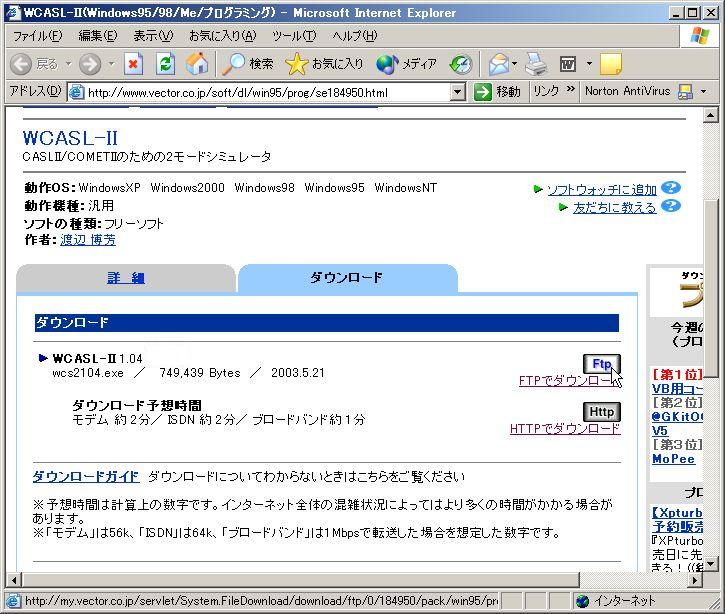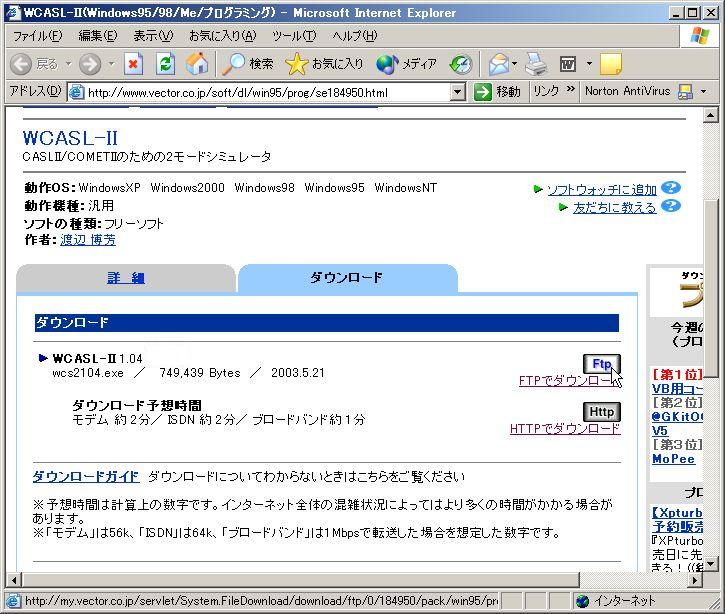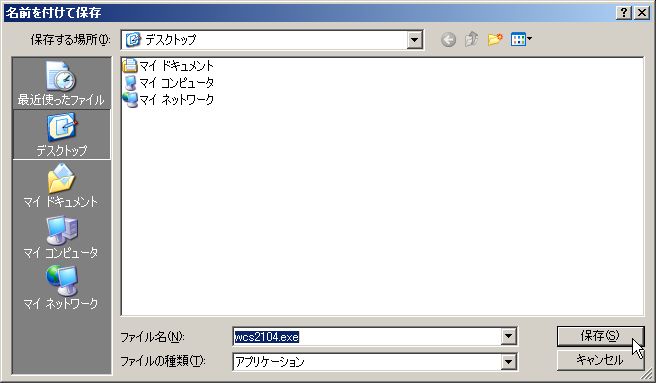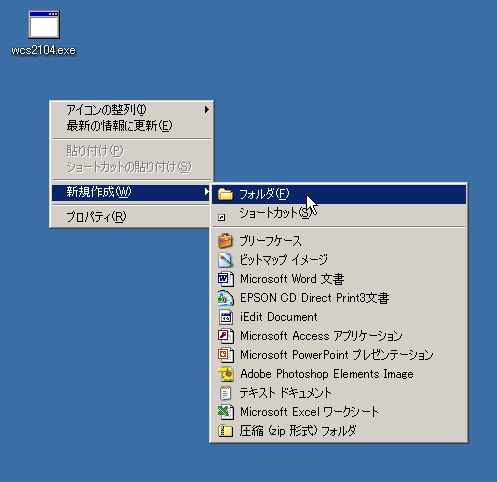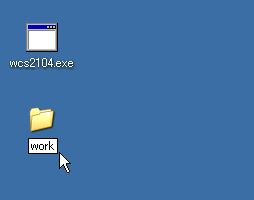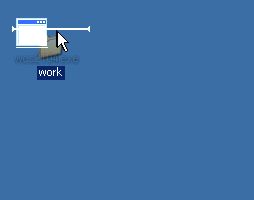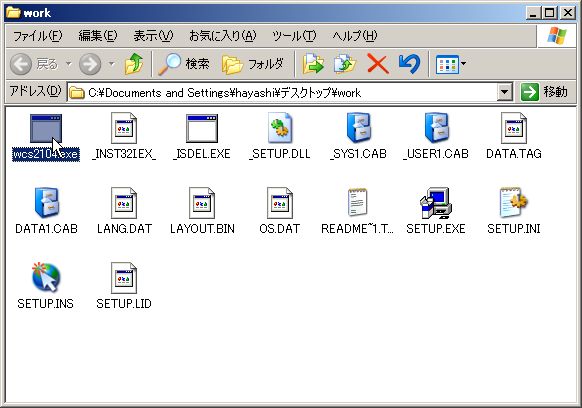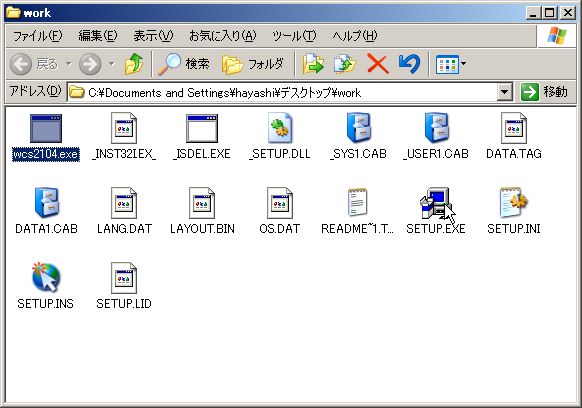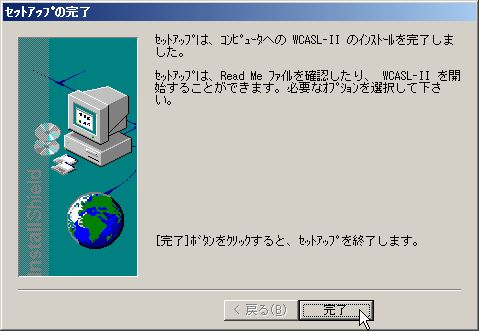2003.07.07
WCASL IIのインストール方法
謝辞
本ページは,香川大学 林敏浩先生が佐賀大学にいらっしゃったときに作成したページを,ご好意により利用させていただいております.
WCASL II をベクターのサイトからダウンロードしてインストールする手順を示します.
STEP1 ベクターのサイトからダウンロードする
WCASL II はベクターの下記のURLからダウンロードできます.
http://www.vector.co.jp/soft/dl/win95/prog/se184950.html
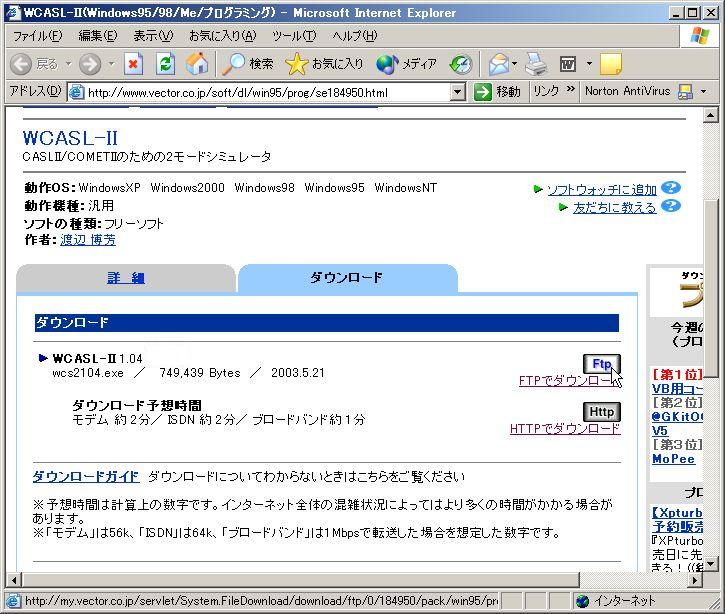
通常は「FTPでダウンロード」を選んでください.
どうしてもこれでうまくいかない場合は,
「HTTPでダウンロード」を選んでください.
 「ファイルのダウンロード」のダイアログが出たら,「保存(S)」を押してください.
「ファイルのダウンロード」のダイアログが出たら,「保存(S)」を押してください.
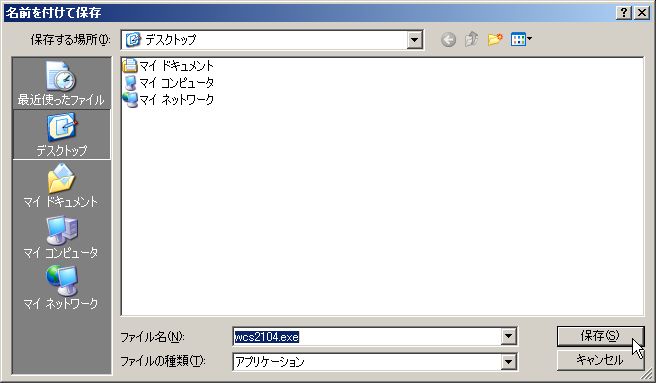 一番わかりやすい場所として「デスクトップ」にファイル(wcs2104.exe)を保存しましょう.
一番わかりやすい場所として「デスクトップ」にファイル(wcs2104.exe)を保存しましょう.
STEP2 インストールファイルを解凍する
wcs2104.exeを実行すると同じ場所にたくさんのインストール用のファイルが解凍されます.
これは,後片付けが大変なので作業用のフォルダ(work)を作成してそこで解凍しましょう.
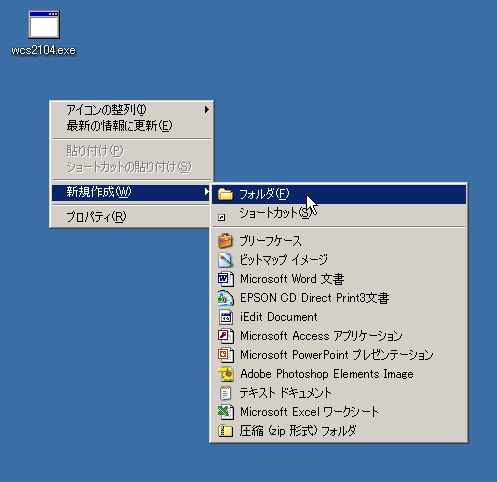 デスクトップで,マウスの右ボタンをクリックします.
するとメニューが出てきますので,新規作成(W)からフォルダ(F)を選びます.
これで,「新しいフォルダ」をいう名称のフォルダがデスクトップ上に作成されます.
デスクトップで,マウスの右ボタンをクリックします.
するとメニューが出てきますので,新規作成(W)からフォルダ(F)を選びます.
これで,「新しいフォルダ」をいう名称のフォルダがデスクトップ上に作成されます.

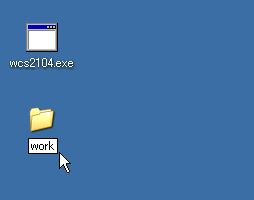
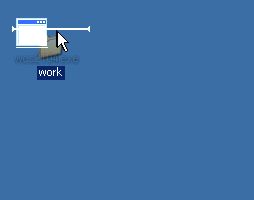 フォルダの名称をworkに変更して,wcs2104.exeをそのフォルダに移動してください.
なお,フォルダ名は変更しなくてもインストールはできますので,
面倒な人はフォルダ名は「新しいフォルダ」のままでも大丈夫です.
フォルダの名称をworkに変更して,wcs2104.exeをそのフォルダに移動してください.
なお,フォルダ名は変更しなくてもインストールはできますので,
面倒な人はフォルダ名は「新しいフォルダ」のままでも大丈夫です.
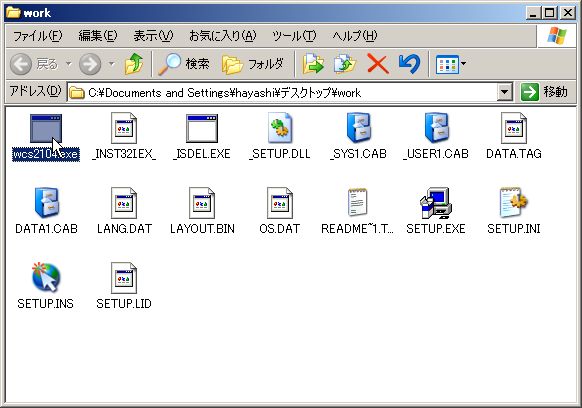 フォルダworkをダブルクリックして開いてください.
そうすると最初はwcs2104.exeしかありませんので,
それをダブルクリックしてください.
しばらくすると,インストール用のファイル群がフォルダ内に解凍されます.
上図は解凍後のフォルダの状態です.
フォルダworkをダブルクリックして開いてください.
そうすると最初はwcs2104.exeしかありませんので,
それをダブルクリックしてください.
しばらくすると,インストール用のファイル群がフォルダ内に解凍されます.
上図は解凍後のフォルダの状態です.
STEP3 WCASL IIをインストールする
WCASL IIのインストーラ(SETUP.EXE)を利用してWCASLをコンピュータにインストールします.
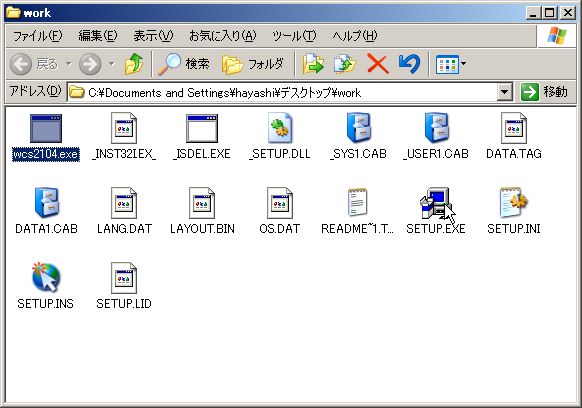 WCASL IIのインストーラであるSETUP.EXEをダブルクリックしてください.
WCASL IIのインストーラであるSETUP.EXEをダブルクリックしてください.
 最初にセットアップ準備中の進行状況が表示され,
その後,インストール用のダイアログが出ます.
最初にセットアップ準備中の進行状況が表示され,
その後,インストール用のダイアログが出ます.
 「次へ(N)」を押してください.
「次へ(N)」を押してください.
 「次へ(N)」を押してください.
ここで,フォルダが存在しないという警告が出ますがそのまま続行してください.
「次へ(N)」を押してください.
ここで,フォルダが存在しないという警告が出ますがそのまま続行してください.
 「次へ(N)」を押してください.
「次へ(N)」を押してください.
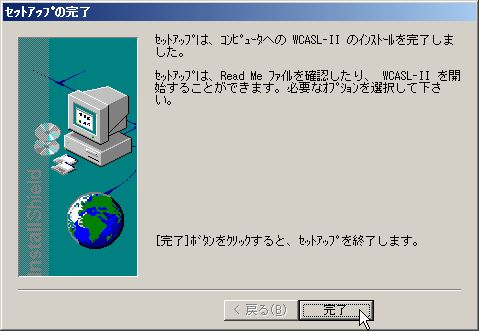 これでセットアップ完了です.最後に「完了」を押してください.
WCASL II はインストール直後から利用することができます.
これでセットアップ完了です.最後に「完了」を押してください.
WCASL II はインストール直後から利用することができます.
ここまで終了すればインストール用ファイルは必要なくなりますので,
フォルダworkごと削除して大丈夫です.
Hiroyoshi Watanabewcasl@ics.teikyo-u.ac.jp